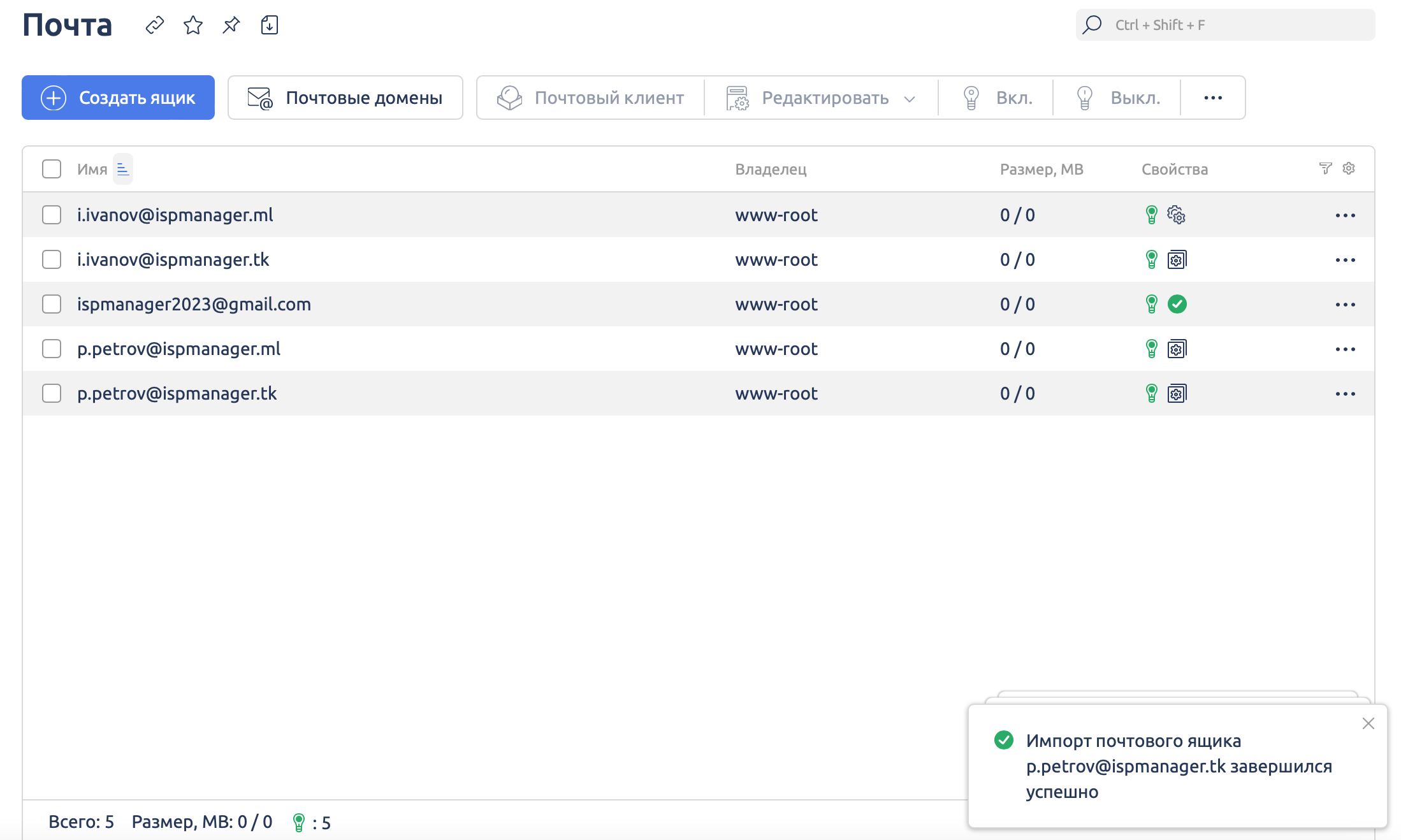Импорт почтового ящика
В панели реализована функциональность импорта почтовых доменов и ящиков.
Настройте MX-записи для почтового домена, если они еще не добавлены на DNS под управление ispmanager (см. Создание ресурсных записей доменной зоны).
Для импорта:
- В Основном меню выберите Почта.
-
На открывшейся форме нажмите на кнопку Импорт
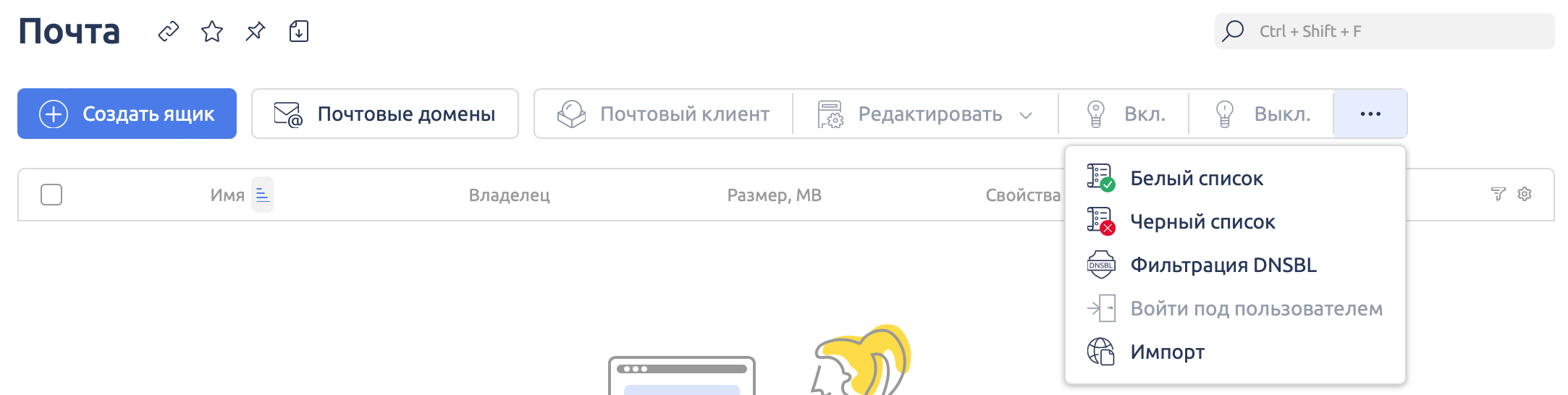
- На отрывшейся форме Импорт почтовых ящиков заполните поля:
- Владелец – владелец почтового домена, в котором создан почтовый ящик;
- Источник – выбор типа импорта, в зависимости от выбора меняются необходимые поля. Доступно:
- IMAP (Один почтовый ящик) – при выборе необходимо заполнить поля:
- Адрес почтового сервера – адрес почтового сервера для подключения по протоколу IMAP;
- Email – адрес почтового ящика;
- Пароль – пароль почтового ящика;
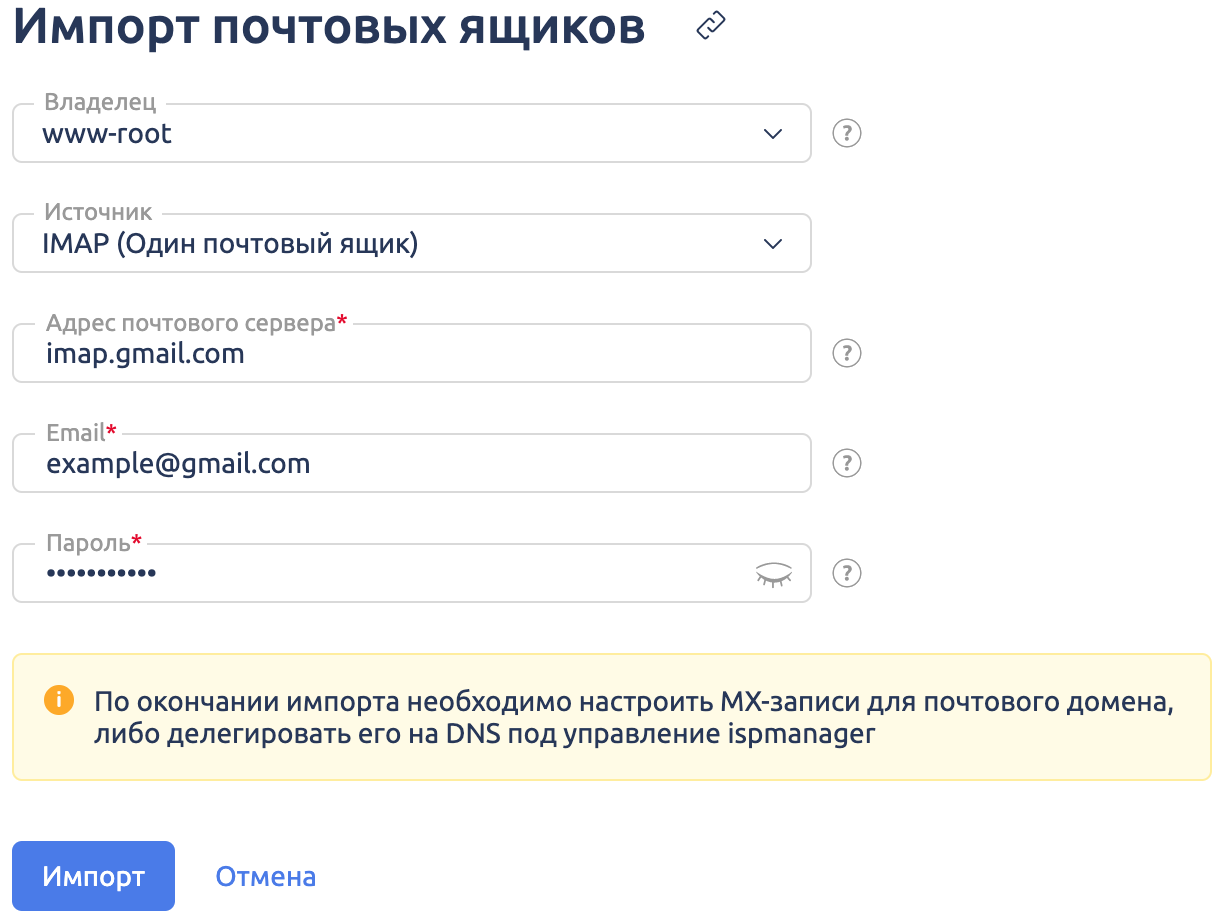
- CSV-файл (Несколько почтовых ящиков) – при выборе необходимо заполнить поля:
- Адрес почтового сервера – адрес почтового сервера для подключения по протоколу IMAP;
- CSV-файл – загрузите файл формата .csv в котором будут перечислены почтовые ящики которые необходимо импортировать в панель в формате адрес_почты:пароль. Например:
email1@domain.com,password1email2@domain.com,password2 - Игнорировать существующие ящики – пропуск импорта уже существующих в панели ящиков. Если чекбокс не отмечен, перед импортом будет удалено содержимое ящиков и изменен пароль;
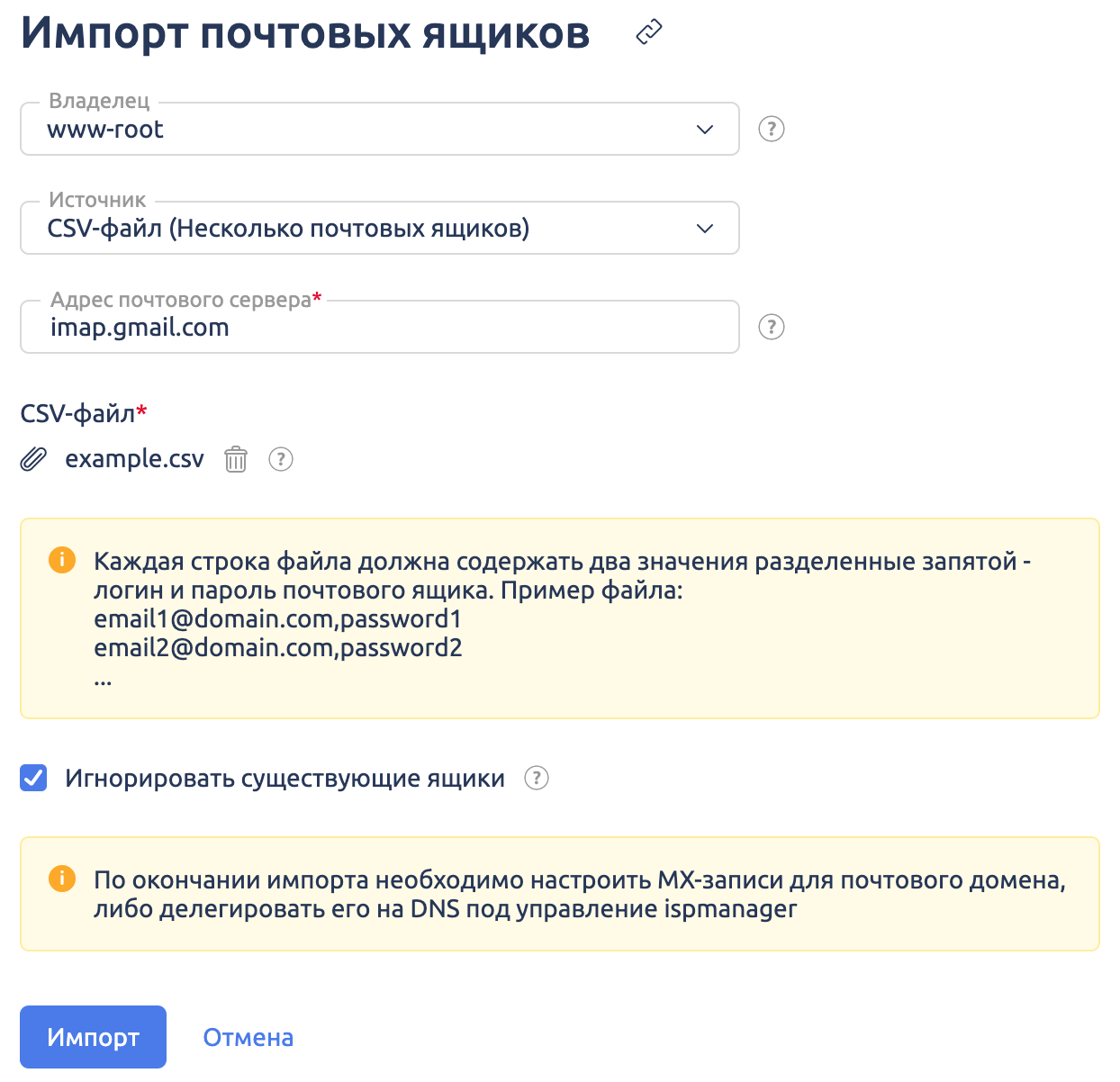
- Яндекс 360 для бизнеса – при выборе необходимо заполнить поле:
- Владелец – выберите владельца;
- Источник – яндекс 360 для бизнеса;
- Токен – для импорта Яндекс 360 для бизнеса необходимо сгенерировать токен доступа и добавить его в это поле (см. документацию Яндекс);
- Получить токен – нажмите для получения токена через автоматический сервис в панели. После нажатия авторизуйтесь на открывшейся форме Яндекс; сгенерированный токен будет автоматически подставлен в поле Токен;
- Импортировать содержимое почтовых ящиков – для импорта содержимого почтовых ящиков в настройках Яндекс Почты у всех почтовых ящиков включите доступ по IMAP по портальному паролю. При импорте пароль со стороны Яндекса будет заменен на новый, совпадающий с паролем ящика в панели. Если вам известны пароли ящиков и вы не хотите, чтобы они изменялись, используйте импорт из CSV-файла. Если чекбокс не выбран, в панели будут созданы пустые почтовые ящики и домены;
- Игнорировать существующие ящики – пропуск импорта уже существующих в панели ящиков. Если чекбокс не отмечен, перед импортом будет удалено содержимое ящиков и изменен пароль.
-
Параллельный импорт – функциональность параллельного импорта электронной почты.
- При импорте одного ящика или при использовании импорта без параллельной обработки данные помещаются в первую очередь;
- Очереди импорта являются общими для всех пользователей панели управления;
- При одновременном запуске импорта несколькими пользователями процессы импорта добавляются в первую очередь или в наиболее свободную очередь при обычном и параллельном импорте соответственно;
- Максимальное количество очередей регулируется параметром конфигурационного файла ParallelEmailImportCount. По умолчанию установлено значение 2. Ограничений на максимальное количество нет, однако при большом числе одновременных запросов могут возникать ошибки импорта со стороны почтового сервера источника.
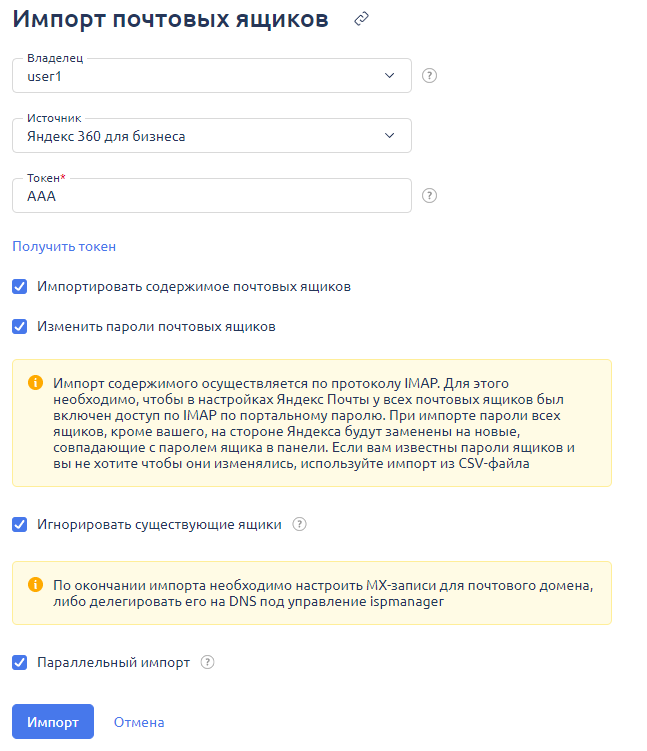
- При импорте одного ящика или при использовании импорта без параллельной обработки данные помещаются в первую очередь;
- IMAP (Один почтовый ящик) – при выборе необходимо заполнить поля:
- После заполнения всех полей нажмите на кнопку Импорт.
Система добавит соответствующие записи на форму Почта и выполнит миграцию в фоновом режиме. После выполнения миграции в таблице в строке импортированного почтового ящика отобразится Импорт завершился успешно и нотификация об успешном выполнении импорта.